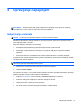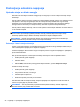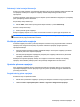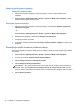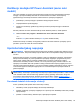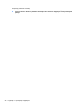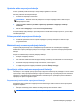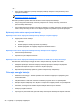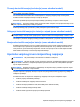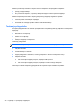HP Notebook Reference Guide
Table Of Contents
- Uvod
- Mrežni rad (samo odabrani modeli)
- Multimedija
- Upravljanje napajanjem
- Isključivanje računala
- Postavljanje odrednica napajanja
- Korištenje značajke HP Power Assistant (samo neki modeli)
- Upotreba baterijskog napajanja
- Pronalazak dodatnih informacija o bateriji
- Upotreba alata za provjeru baterije
- Prikaz preostale napunjenosti baterije
- Maksimiziranje vremena pražnjenja baterije
- Upravljanje niskim razinama napunjenosti baterije
- Očuvanje energije baterije
- Čuvanje korisnički zamjenjive baterije (samo određeni modeli)
- Odlaganje korisnički zamjenjive baterije u otpad (samo određeni modeli)
- Zamjena korisnički zamjenjive baterije (samo određeni modeli)
- Upotreba vanjskog izvora izmjeničnog napajanja
- Grafičke kartice s mogućnošću prebacivanja / dvoprocesorske grafičke kartice (samo određeni modeli)
- Vanjske kartice i uređaji
- Korištenje kartica za čitač medijskih kartica (samo odabrani modeli)
- Korištenje kartica ExpressCard (samo odabrani modeli)
- Upotreba pametnih kartica (samo odabrani modeli)
- Korištenje USB uređaja
- Upotreba 1394 uređaja (samo odabrani modeli)
- Korištenje eSATA uređaja (samo odabrani modeli)
- Upotreba serijskog uređaja (samo odabrani modeli)
- Upotreba dodatnih vanjskih uređaja
- Pogoni
- Sigurnost
- Zaštita računala
- Korištenje lozinki
- Korištenje značajke automatski DriveLock programa Computer Setup
- Korištenje čitača otisaka prstiju (samo određeni modeli)
- Korištenje sigurnosnog softvera za internet
- Instalacija važnih sigurnosnih ažuriranja
- Upotreba softvera HP ProtectTools Security Manager (samo odabrani modeli)
- Ugradnja dodatnog sigurnosnog kabela
- Održavanje
- Computer Setup (BIOS) i napredna dijagnostika računala
- MultiBoot
- Putovanje s računalom
- Resursi za rješavanje problema
- Elektrostatički izboj
- Kazalo
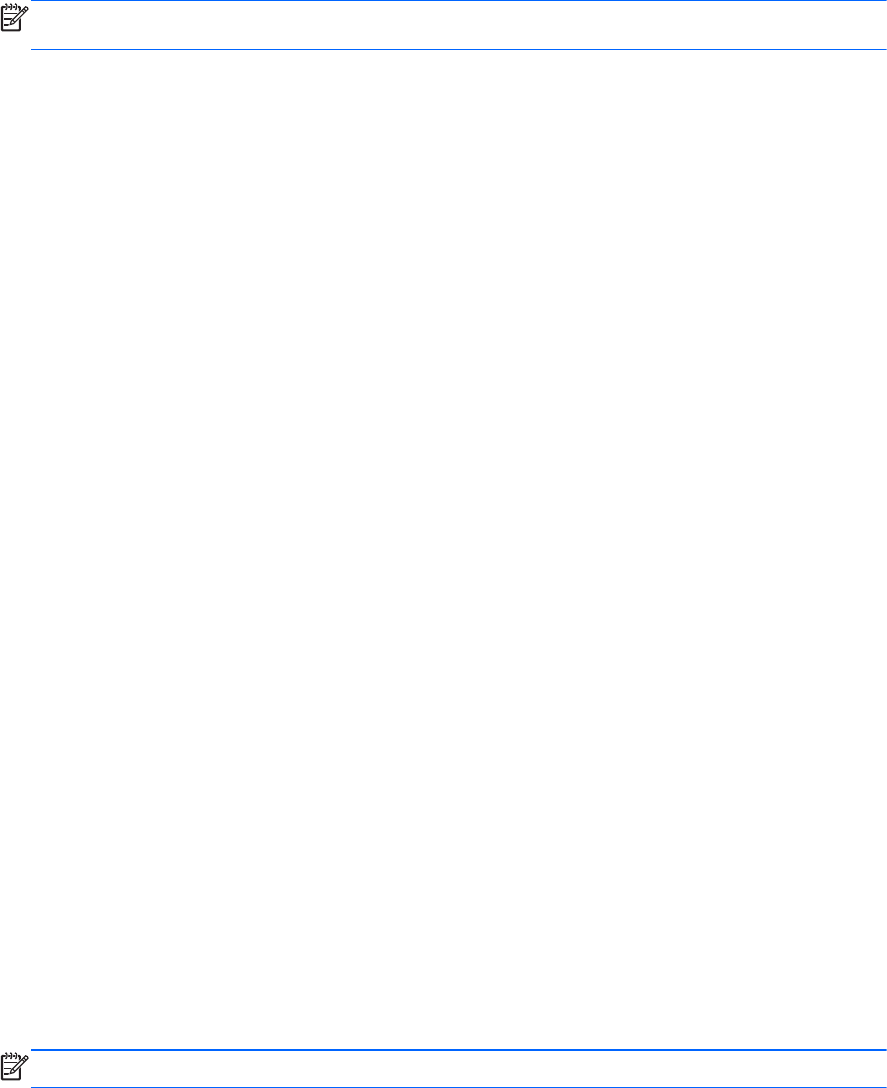
Upotreba alata za provjeru baterije
Pomoć i podrška pruža informacije o stanju baterije ugrađene u računalu:
Da biste pokrenuli alat Provjera baterije:
1. Povežite AC ispravljač s računalom.
NAPOMENA: Računalo mora biti priključeno na vanjsko napajanje kako bi alat Provjera
baterije ispravno radio.
2. Odaberite Start > Pomoć i podrška > Rješavanje problema > Napajanje, hlađenje i
mehanika.
3. Kliknite karticu Napajanje, a zatim kliknite Provjera baterije.
Provjera baterije ispituje bateriju i njene ćelije kako bi utvrdila funkcioniraju li ispravno, a potom daje
rezultate ispitivanja.
Prikaz preostale napunjenosti baterije
▲
Pomaknite pokazivač na ikonu mjerača napajanja u području obavijesti na desnom kraju
programske trake.
Maksimiziranje vremena pražnjenja baterije
Vrijeme pražnjenja baterije ovisi o značajkama koje koristite dok ste na baterijskom napajanju.
Maksimalno vrijeme pražnjenja postupno se smanjuje u skladu s prirodnim smanjenjem kapaciteta
baterije.
Savjeti za maksimiziranje vremena pražnjenja baterije:
●
Smanjite osvjetljenje zaslona.
●
Ako računalo sadrži korisnički zamjenjivu bateriju, izvadite je računala kada se ne koristi ili puni
●
Korisničku zamjenjivu bateriju čuvajte na hladnom, suhom mjestu.
●
U odjeljku Mogućnosti napajanja odaberite postavku Štednja energije.
Upravljanje niskim razinama napunjenosti baterije
Informacije u ovom odjeljku opisuju upozorenja i odgovore sustava koji se postavljaju u tvornici. Neka
upozorenja o niskoj napunjenosti baterije i odgovori sustava mogu se promijeniti pomoću Odrednica
napajanja u upravljačkoj ploči sustava Windows. Postavke koje su postavljene pomoću Odrednica
napajanja ne utječu na signalna svjetla.
Prepoznavanje razina niske napunjenosti baterije
Kad baterija koja je jedini izvor napajanja za računalo dosegne nisku ili kritičnu razinu napunjenosti
događa se sljedeće:
●
Žaruljica za bateriju (samo odabrani modeli) pokazuje nisku ili kritičnu razinu.
NAPOMENA: Dodatne informacije o žaruljici baterije potražite u vodiču Početak rada.
Upotreba baterijskog napajanja 27